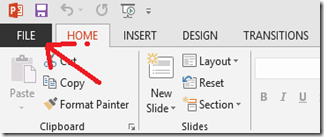Sebuah presentasi yang kita buat terkadang tidak bisa dibuka di komputer lain karena program MS PowerPoint yang tidak ada atau mungkin versinya yang lebih kecil dari PowerPoint yang kita gunakan untuk membuat sebuah presentasi, Salah satu cara mengatasinya adalah dengan cara merekam presentasi tersebut kemudian menyimpannya dalam bentuk mp4.
Kelebihan dari cara ini adalah file akan berupa video, jadi animasi dan semua komponen yang berupa music atau gambar akan masuk kedalam file video tersebut dan menjadi satu. kita juga bisa menentukan seberapa cepat dan seberapa lambat kemunculan slide berikutnya ataupun kemunculan teks beranimasi. Dulu saya pernah membuat tutorial tentang cara menyimpan presentasi powerpoint, tapi kita tidak bisa menentukan kecepatan tampil suatu slide, tidak seperti yang akan saya bahas untuk kali ini. kelebihan satu lagi adalah kita bisa merekam pergerakan pointer dan suara kita jika kita punya microphone.
Kalo bicara kelebihan rasanya kurang afdlol jika tidak menyebutkan juga kelemahannya. yang pertama mungkin kita harus meluangkan waktu sedikit untuk slide show dan merekamnya serta menentukan kecepatan tampilan suatu slide secara satu persatu (yang akan saya bahas). Kedua karena file hasil sudah berupa video maka tidak bisa dirubah lagi, tapi kita masih bisa mengeditnya di powerpoint dan merekamnya serta menyimpannya dalam bentuk video lagi. Ketiga adalah proses convert yang cukup lama, tapi tetap tergantung dari banyaknya slide dan animasi, serta file yang sobat masukan kedalam presentasi tersebut.
Untuk merekam dan menyimpan presentasi dalam bentuk video serta pengaturannya silahkan ikuti langkah dibawah ini :
- sobat buat dulu sebuah file presentasi dengan powerpoint, yang saya gunakan adalah office 2013
- kemudian masuk lagi pada presentasi yang sobat buat tadi
- masuk ke tap File
- klik pada Don’t Use Recorded… dan ganti dengan Record Timing and Narations
- maka akan muncul slide show dari file presentasi tersebut, cuman bedanya akan ada window kecil pada bagian kiri atas yang berisi tool recording, dan itu tandanya sudah merekam presentasi tersebut.
- Jika sobat klik kanan saat dalam proses recording maka secara otomatis akan terpause dan akan lanjut lagi saat sobat mengklik pada presentasi tersebut
- Sobat juga bisa menggunakan laser pointer yang juga akan terekam dalam presentasi
- kemudian langsung saja klik Create Video

- cari tempat untuk menyimpan file video tersebut, dan langsung klik save
- tunggu hingga proses konvert selesai
- done, dan file video sudah jadi, silahkan dilihat hasilnya.
Mudah bukan?, silahkan dipelajari sendiri untuk yang lainnya. Sekian saja dan semoga artikel diatas bermanfaat. Jika ada yang kurang paham silahkan ditanyakan dengan mengisi kotak komentar diawah ini. Terima kasih sudah berkunjung, dan selamat presentasi. ^_^
Keyword :